Jedwali la yaliyomo
Ikiwa unataka kuunda jedwali la muhtasari katika Excel, umefika kwenye tovuti sahihi. Tumejadili njia kadhaa za moja kwa moja katika chapisho hili ili kuunda jedwali la muhtasari katika Excel. Kwa hivyo, endelea nasi na ufuate mchakato.
Pakua Kitabu cha Mazoezi
Unaweza kupakua kitabu cha mazoezi kutoka kwa kitufe kifuatacho cha kupakua.
Kuunda Jedwali la Muhtasari katika Excel.xlsx
Mbinu 3 za Kuunda Jedwali la Muhtasari katika Excel
Kwa data kutoka kwa janga la hivi majuzi, tunajaribu kuunda jedwali la muhtasari katika Excel. Hapa chini ni jedwali la mfano.

1. Tumia UNIQUE na SUMIFS Functions
Microsoft 365 ina vipengele vya kushangaza kama Kitendakazi cha KIPEKEE . Kwa hivyo katika mchakato huu, tutatumia UNIQUE na SUMIFS functions.
📌 Hatua:
- Katika hatua ya kwanza, tunatumia tu KIPEKEE kazi na kuchagua safu wima nzima ya Bara. Chaguo hili la kukokotoa litaondoa vipengee vinavyorudiwa kutoka kwa safu.

- Sasa tutatumia utendakazi mwingine wa ajabu SUMIFS katika Excel 365 . Sasa katika SUMIFS , tutachagua kwanza safu ambayo tunataka kujumlisha, kisha safuwima inayolingana, katika kesi hii, safu ya Bara, na kisha safu ya Bara iliyopangwa iliyoonyeshwa katika hatua ya tano katika chini ya picha.

Soma Zaidi: Jinsi ya Kufupisha Jumla Ndogo katika Excel (3 RahisiMbinu)
2. Kuunda Jedwali Rahisi la Muhtasari Kwa Kutumia Kazi ya SUMIF
Bila ya kuwa na Excel kutoka Microsoft 365 , tutapitia mchakato wa mwongozo ulioonyeshwa kwenye chini ya picha.
📌 Hatua:
- Kwanza kabisa, tutanakili safu wima ya Bara na kuibandika kwenye safu wima ya kwanza. ya jedwali letu la muhtasari.

- Sasa, tunapaswa kuondoa visanduku vilivyochaguliwa mara kwa mara kutoka kwa ' Ondoa Nakala ' chini ya Data tab.

- Baada ya hapo pop-up hii itaonekana na tutachagua ' Endelea na uteuzi wa sasa ' na ubofye ' Ondoa Nakala… '.
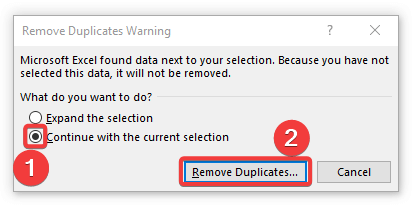
- Kufuatia hilo kisanduku hiki kitaonekana na tutagonga. kitufe cha Sawa .

- Baadaye ni vipengee vingapi vilivyorudufiwa vimeondolewa vitaonekana kwenye ujumbe. sanduku. Tutabofya tu kitufe cha Sawa .

- Kwa hivyo, hatua yetu ya mwisho ni kutumia kitendakazi cha SUMIF , kwa hali hiyo tutaandika SUMIF katika kisanduku cha fomula na kuchagua Bara kama 'masafa', safu wima ya Bara katika jedwali la muhtasari kama 'vigezo' , na mwisho ' jumla ' itakuwa safu wima ya Vifo vya Kila Siku.
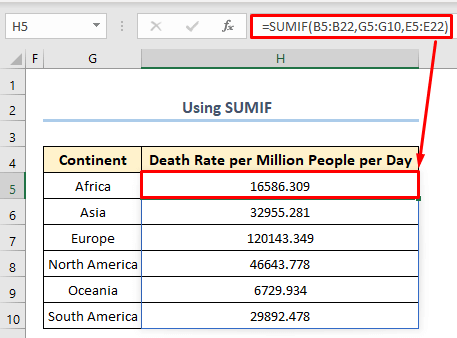
Soma Zaidi: Jinsi ya Kufupisha Data katika Excel (Njia 8 Rahisi)
Visomo Sawa
- Jinsi ya Kuunda Muhtasari wa Laha katika Excel (Njia 4 Rahisi)
- Kundi naFupisha Data katika Excel (Njia 3 Zinazofaa)
- Jinsi ya Kufupisha Orodha ya Majina katika Excel (Njia 5 Ufanisi)
3. Kutumia Jedwali la Egemeo la Kuunda Jedwali la Muhtasari katika Excel
Ili kufanya muhtasari wa jedwali, kugeuza ndio njia maarufu zaidi. Na tutaanza na Jedwali la Egemeo .
📌 Hatua:
- Kwa hivyo kwanza tutachagua jedwali na kutoka kwa kichupo cha Ingiza , tutachagua Jedwali la Egemeo.
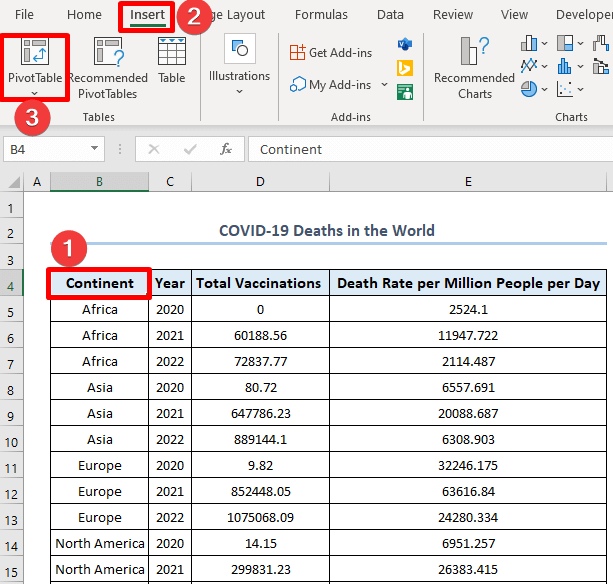
- Hii pop- juu itaonekana na bila mabadiliko yoyote bonyeza tu Sawa .
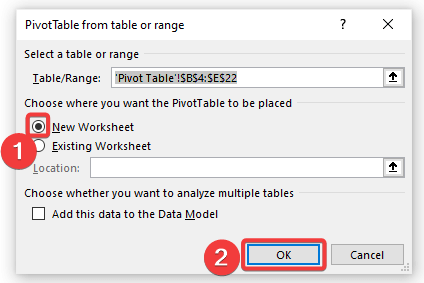
- Kama tulivyochagua katika kisanduku kilichotangulia PivotTable kuwa ikiwekwa katika Laha Mpya ya Kazi, laha ya kazi iliyo hapa chini itaonekana kwenye Kitabu chako cha Kazi.

- Katika hali hii, tumechagua 'Bara' na 'Jumla ya Chanjo', na kisha kama katika '3' iliyoonyeshwa kwenye picha tutachagua 'jumla ya Chanjo ya Jumla'. Tunaweza pia kuchagua chaguo zingine ili kupata muhtasari wa jumla ya mkusanyiko wa data.

- Ikiwa huoni chaguo la Jumla katika Thamani ya Jedwali la Pivot sehemu, kisha ubofye menyu kunjuzi ifuatayo.

- Sasa chagua chaguo linalofaa kutoka kwenye orodha.

Soma Zaidi: Jinsi ya Kufanya Muhtasari katika Excel Kutoka Laha Mbalimbali
Hitimisho
Natumai mbinu hizi itarahisisha kazi au miradi yako. Unaweza pia kupakua kitabu cha kazi na kukitumia kwa mazoezi yako mwenyewe ikiwaunataka kufahamu somo hili. Ikiwa una maswali, matatizo, au mapendekezo, nijulishe tu katika eneo la maoni. Kwa matatizo zaidi kama haya yanayohusiana na Excel, tembelea blogu yetu ExcelWIKI .

